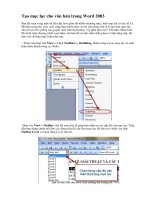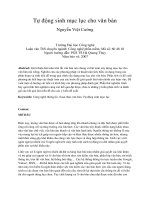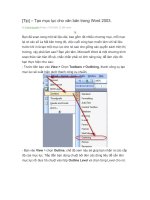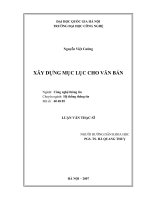Tạo mục lục cho văn bản trong word 2003
Bạn đang xem bản rút gọn của tài liệu. Xem và tải ngay bản đầy đủ của tài liệu tại đây (367.02 KB, 3 trang )
Tạo mục lục cho văn bản trong Word 2003
Bạn ñã soạn xong một tài liệu dài, bao gồm rất nhiều chương mục, mỗi mục lại có các số La
Mã bên trong ñó, việc cuối cùng bạn muốn làm với tài liệu trước khi in là tạo một mục lục
cho nó sao cho giống các quyển sách trên thị trường, vậy phải làm sao? Yên tâm, Microsoft
Word là một chương trình soạn thảo văn bản ñồ sộ nên chắc chắn phải có tính năng này, ñể
làm việc ñó bạn thực hiện như sau:
- Trước tiên bạn vào View > Chọn Toolbars > Outlining, thanh công cụ tạo mục lục sẽ xuất
hiện dưới thanh công cụ chuẩn.
- Bạn vào View > Outline, chế ñộ xem này sẽ giúp bạn nhận ra các cấp ñộ của mục lục. Tiếp
ñến bạn dùng chuột bôi ñen các dòng tiêu ñề cần làm mục lục rồi ñưa trỏ chuột vào hộp
Outline Level và chọn từng Level cho nó.
- Word quy ñịnh cấp ñộ có số thấp nhất sẽ là cấp ñộ cao nhất, các cấp ñộ tiếp theo sẽ là cấp
con của cấp ñộ ñó và sẽ có vị trí xê dịch về bên phải, ví dụ với 3 mục sau có 3 Level khác
nhau.
- Thực hiện xong thao tác ñánh mục lục cho toàn bộ văn bản, bạn di chuyển ñến phần ñầu hay
cuối ñoạn văn nơi cần chèn mục lục ñã tạo vào, tiếp ñến vào menu Insert > chọn References
> Index and Tables, ở hộp thoại vừa hiện bạn chọn mức ñộ cây thư mục cần hiện ra (trường
hợp này là 3) rồi nhấp OK ñể ñồng ý.
- Mục lục mà bạn ñã tạo sẽ xuất hiện, bạn chọn lại chế ñộ Print Layout (View > Print
Layout) ñể xem kết quả